O módulo Autoresponder, que está hospedado dentro do Módulo de Comunicações, servirá como a ferramenta que enviará e-mails automáticos como respostas a determinadas ações de seus leads ou doadores através dos formulários afrus
O que você pode fazer com este módulo?
Lembre-se que os autoresponders estão vinculados a campanhas e formulários, portanto você pode criar autoresponders transversais para todas as campanhas, ou autoresponders diferentes para cada uma de suas campanhas afrus.
- Crie e configure modelos com o editor de módulos
- Adicione imagens e edite textos com os estilos de sua preferência.
- Adicione botões (CTA) no e-mail.
- Defina o grupo de destinatários, seja uma campanha ou um formulário específico.
- Escolha idiomas diferentes para cada e-mail
- Você pode ativá-lo ou desativá-lo para enviá-lo sempre que precisar
- Acompanhe os e-mails enviados, verificando status, data de abertura, data de envio, destinatário.
- Dê classificação de rejeição a e-mails inelegíveis
As respostas que você pode configurar são para os seguintes eventos:
- Falha na doação
- Doação Registrada
- Assinatura Registrada
- Falha na assinatura
- Lead registrado
- Lead falhado
Convidamos você a assistir ao seguinte tutorial em vídeo sobre como criar seus autoresponders
Passo a passo para configurar seus Autoresponders:
1. Entre no menu esquerdo na seção AUTORESPONDERS:
%204.23.37%20p.%C2%A0m..png)
2. A seguir, clicando em AUTORESPONDERS, você entrará na página principal onde encontrará a lista de autoresponders ativos, a campanha a que pertencem e o idioma.
A página mostrará 3 tipos de autoresponders
- Autoresponders genéricos: que são autoresponders gerais, que são transversais a todas as campanhas.
- Aqui você verá todos os eventos disponíveis, e poderá saber quais eventos um autoresponder ativo possui, pois verá o idioma e a data de criação.
- Eventos que não possuem resposta automática ativa terão o botão +CRIAR NOVO disponível.
%203.10.59%20p.%C2%A0m..png)
- Autoresponder por campanha: você encontrará a lista de campanhas ativas, para poder exibir cada campanha e ver os autoresponders de cada uma delas:
%203.17.59%20p.%C2%A0m..png)
- Aqui você verá todos os eventos disponíveis, e poderá saber quais eventos um autoresponder ativo possui, pois verá o idioma e a data de criação.
- Eventos que não possuem resposta automática ativa terão o botão +CRIAR NOVO disponível.
%203.20.46%20p.%C2%A0m..png)
- Autoresponder por formulário: você encontrará a lista de formulários ativos, para poder exibir cada formulário e ver os autoresponders de cada um deles:
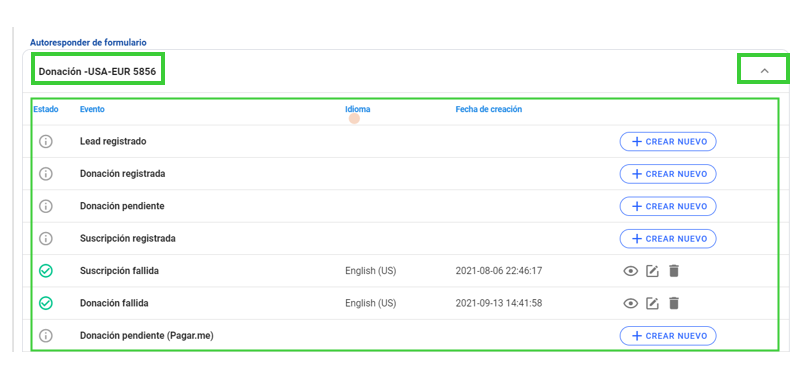
3. Se desejar criar um novo Email, você deve clicar no botão azul localizado no canto superior direito ou no botão na frente de cada evento chamado +CRIAR NOVO
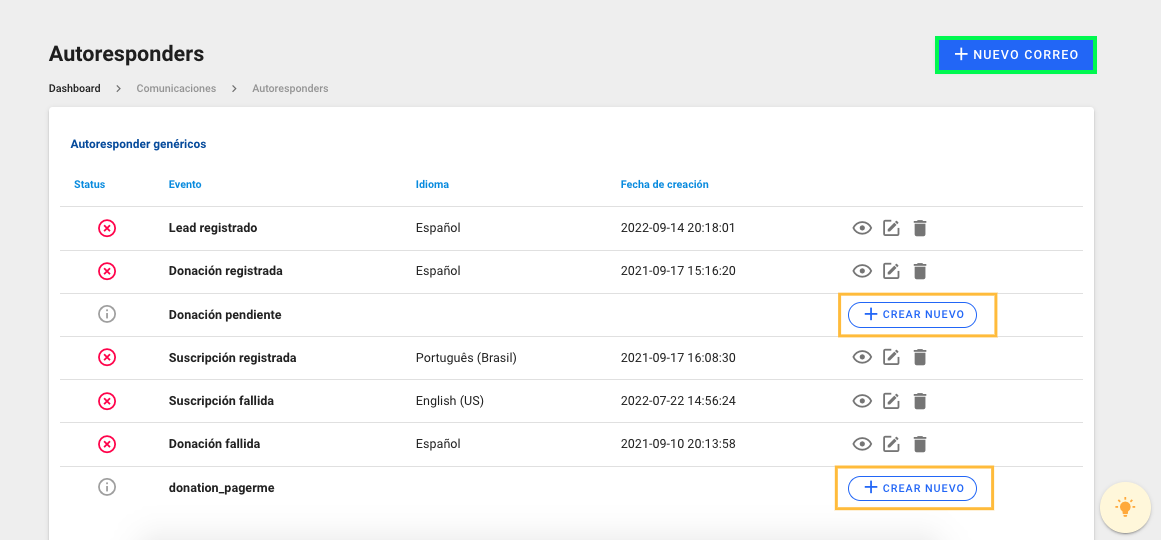
4. Em seguida será aberto o novo painel de edição de e-mail, você iniciará pela configuração Básica, preencha os dados de acordo com as informações que deseja configurar:

O evento é a ação que foi gerada através do formulário AFRUS, uma doação bem sucedida ou mal sucedida, um registo bem sucedido ou mal sucedido, uma recorrência bem sucedida ou mal sucedida. Você pode fazer uma resposta para cada evento:
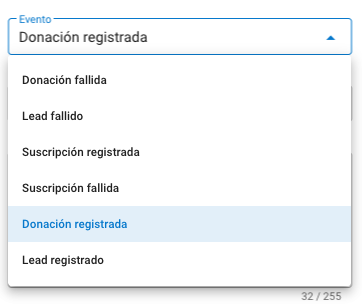
5. Você pode configurar este autoresponder para uma campanha e formulário específico ou para todas as campanhas, bastando ativar a opção:
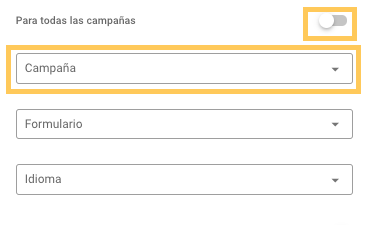
6. Você também pode configurar os UTMs da sua campanha para rastrear o tráfego e o comportamento da sua resposta automática:
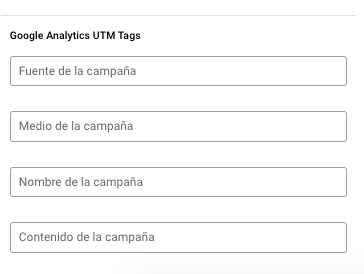
7. Em seguida, clique em AVANÇADO para configurar os demais campos, aqui você irá configurar o nome do remetente, se quiser colocar um e-mail onde os autoresponders possam responder você pode fazer em Responder, se quiser enviar cópias e cópias ocultas você pode inserir os e-mails correspondentes:
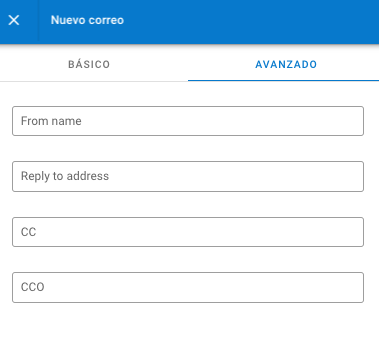
8. Após configurar os dados básicos e avançados, você deve selecionar o modelo de design do autoresponder, você pode escolher entre usar um criado anteriormente,
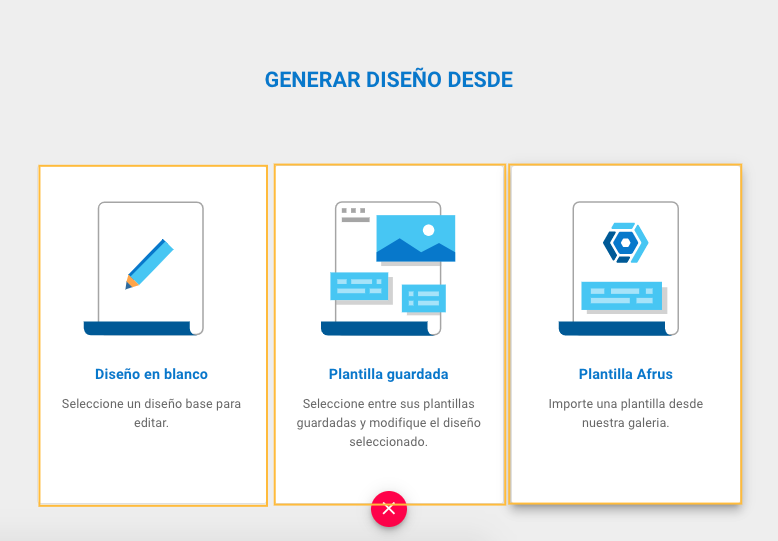
- Design em branco: comece um design do zero.
- Modelo salvo: designs que você usou ou designs salvos para uso futuro.
- Modelos afrus: Desenhos recomendados pela afrus, você só terá que substituir textos e imagens.
9. Selecionando como opção MODELO EM BRANCO, você entrará no editor, para criar o autoresponder, primeiro você preencherá as informações do modelo e sua descrição.
%206.31.04%20p.%C2%A0m..png)
12. A seguir, para acessar o editor, clique no lápis laranja, localizado no canto inferior direito.
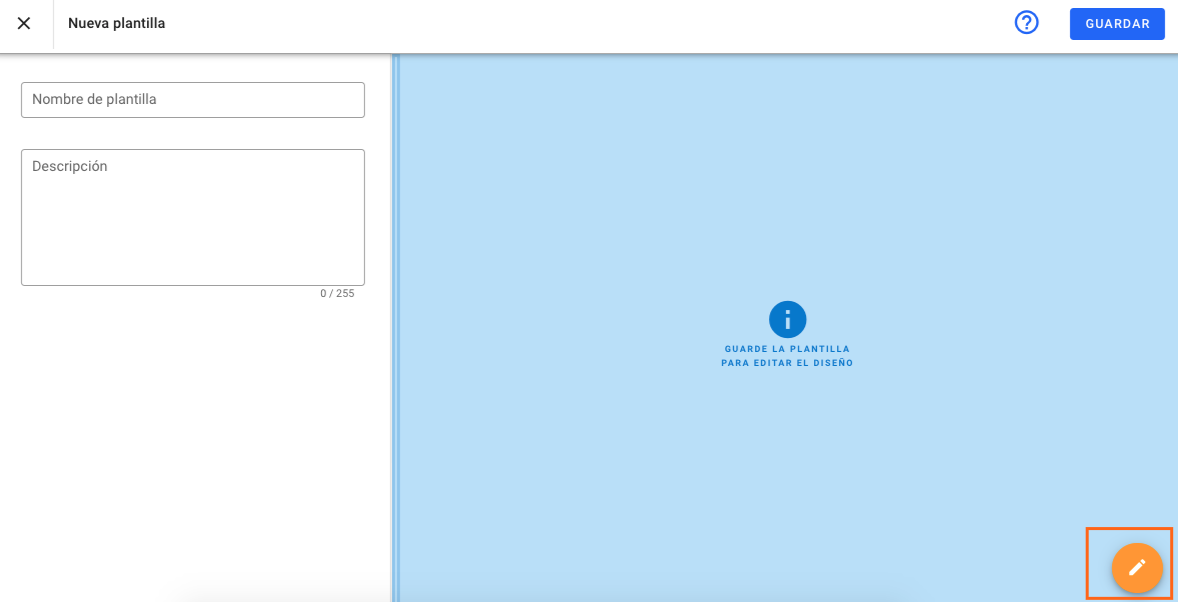
13. Para iniciar a edição, você deve arrastar qualquer uma das opções do painel à direita e, em seguida, soltá-las na caixa azul clara no centro:
%206.37.06%20p.%C2%A0m..png)
14. Assim como mostramos no vídeo a seguir:
15. Uma vez criado o modelo, você deve clicar em SALVAR para que o autoresponder seja criado .
%206.39.41%20p.%C2%A0m..png)
16. Por fim, clique em SALVAR e o autoresponder estará configurado e listado.
%204.16.19%20p.%C2%A0m..png)